ここから本文です。
「ミラーリング」機能について
ミラーリング機能に対応したスマートフォンやタブレット端末、パソコンなどの画面を、モニターの画面に表示することができます。
ミラーリング機能を使用すれば、モニターの大画面で映画やスポーツ中継、動画、ゲームなどを楽しむことができます。
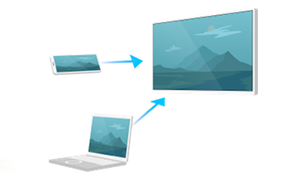
- スマートフォンやタブレット端末、パソコンなど、機器側での設定が必要になる場合があります。
- スマートフォンやタブレット端末、パソコンなどの設定や操作については、接続した機器の取扱説明書をご覧ください。
- お手持ちの端末のミラーリング機能については、端末の取扱説明書をご覧になるか、製造元にお問い合わせください。
ただし、ミラーリング機能対応端末との動作を保証するものではありませんので、あらかじめご了承ください。なお、iOSを採用した端末には対応しておりません。 - 本機にはスマートフォンやタブレット端末、パソコンなどの機器を6台まで登録(ペアリング)することができます。
「ミラーリング」機能を利用する
ミラーリング機能は以下の方法で利用することができます。
※お使いのモデルによって利用方法が異なります。
モデル |
||
TH-43LF1 |
TH-43LF1以外 |
|
× |
○ |
|
○ |
○ |
|
○ |
× |
|
1.メニュー画面から「ミラーリング」を選択する
- リモコンの「メニュー」ボタンを押して「ミラーリング」を選び、「決定」ボタンを押してください。
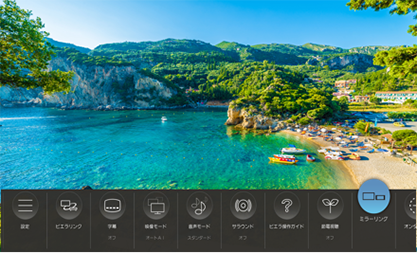 ※ミラーリング使用中は、以下のネットワークサービスが利用できません。
※ミラーリング使用中は、以下のネットワークサービスが利用できません。- キャスト再生
- くらしサービス(音声プッシュ通知など)の受信
- ミラーリングの開始確認画面が表示された場合は「はい」を選択して「決定」ボタンを押してください。
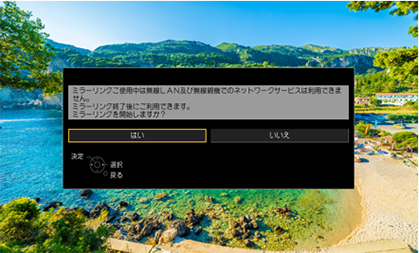
- 下図の入力機器からの接続待ち画面が表示されますので、入力機器側(スマートフォンやタブレット端末、パソコンなど)で設定や操作をしてください。
Windows パソコンをお使いの場合は、
キーボードの[Windowsマーク] + [K]を同時に押して、リストから本機を選択してください。詳しくはこちら
- 入力機器側(スマートフォンやタブレット端末、パソコンなど)で接続操作を行うと、モニターに「接続を許可しますか?」
の確認メッセージが表示されます。(初回の接続時のみ)
「はい」を選択すると、入力機器側の画面がモニターに表示されます。
2.接続機器一覧から「ミラーリング」を選択する
- リモコンの「ホーム」ボタンを押して「接続機器一覧」を選び、「決定」ボタンを押してください。
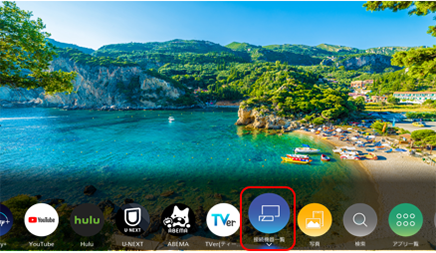
- 「ミラーリング」を選び、「決定」ボタンを押してください。
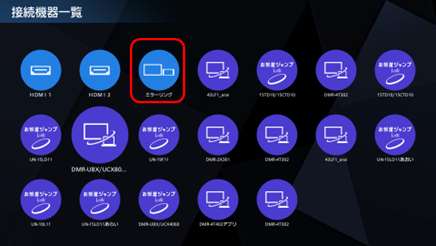 ※ミラーリング使用中は、以下のネットワークサービスが利用できません。
※ミラーリング使用中は、以下のネットワークサービスが利用できません。- キャスト再生
- くらしサービス(音声プッシュ通知など)の受信
- ミラーリングの開始確認画面が表示された場合は「はい」を選択して「決定」ボタンを押してください。
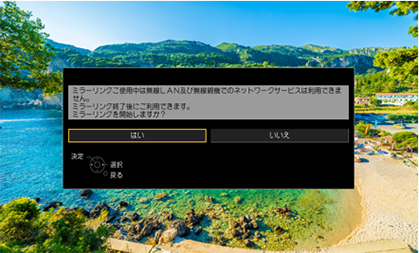
- 下図の入力機器からの接続待ち画面が表示されますので、入力機器側(スマートフォンやタブレット端末、パソコンなど)で設定や操作をしてください。
Windows パソコンをお使いの場合は、
キーボードの[Windowsマーク] + [K]を同時に押して、リストから本機を選択してください。詳しくはこちら
※画面イメージ:TH-43LF1L
- 入力機器側(スマートフォンやタブレット端末、パソコンなど)で接続操作を行うと、モニターに「接続を許可しますか?」
の確認メッセージが表示されます。(初回の接続時のみ)
「はい」を選択すると、入力機器側の画面がモニターに表示されます。
3.かんたんミラーリング機能を使用する (TH-43LF1のみ)
「かんたんミラーリング機能」を“オン”に設定すると、スマートフォンやタブレット端末、パソコンなどの操作のみでミラーリングを開始することができます。
- スマートフォンなどでかんたんミラーリング機能などを操作するとき、設定によっては、本機の電源が自動的に「入」になります。 ※ミラーリング使用中は、キャスト再生のネットワークサービスが利用できません。
- リモコンの「メニュー」ボタンを押して「設定」を選び、「決定」ボタンを押してください。
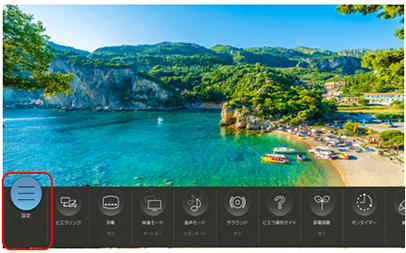
- 「ネットワーク設定」⇒「ミラーリング設定」を選び、「決定」ボタンを押してください。
- 「かんたんミラーリング機能」を選択し、設定を“オン”に変更してください。
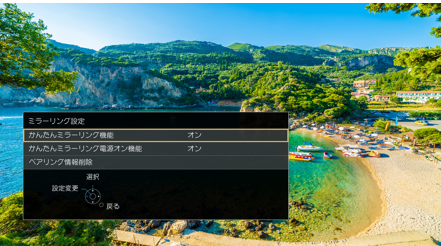
- 下図の「かんたんミラーリングが有効になりました」と表示された画面が表示されますので、入力機器側(スマートフォンやタブレット端末、パソコンなど)で設定や操作をしてください。

よくあるご質問
| Q01. | Windows パソコンでミラーリングの実施の仕方がわからない。
|
| A01. |
下記の手順を実施してください。
① キーボードの[Windowsボタン]と[Kボタン]を同時に押す。
② 画面右側に下図の検索ウィンドウが出てくるので本機の機器名を選択してください。
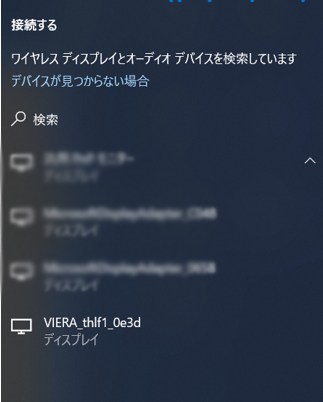 ※ 2023年12月現在。
操作方法は変更になる場合があります。
詳しくはパソコンの取扱説明書をご確認ください。
|
